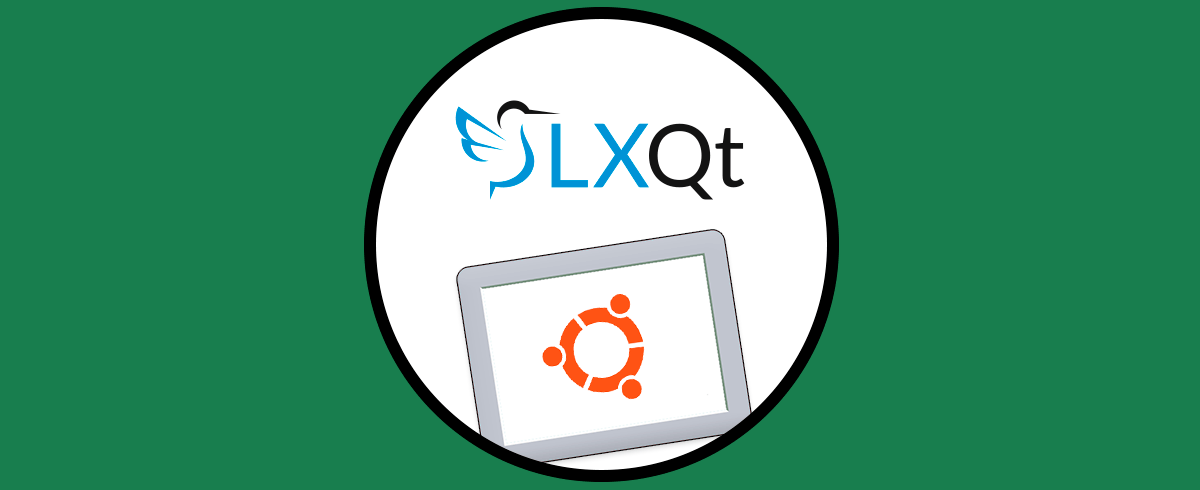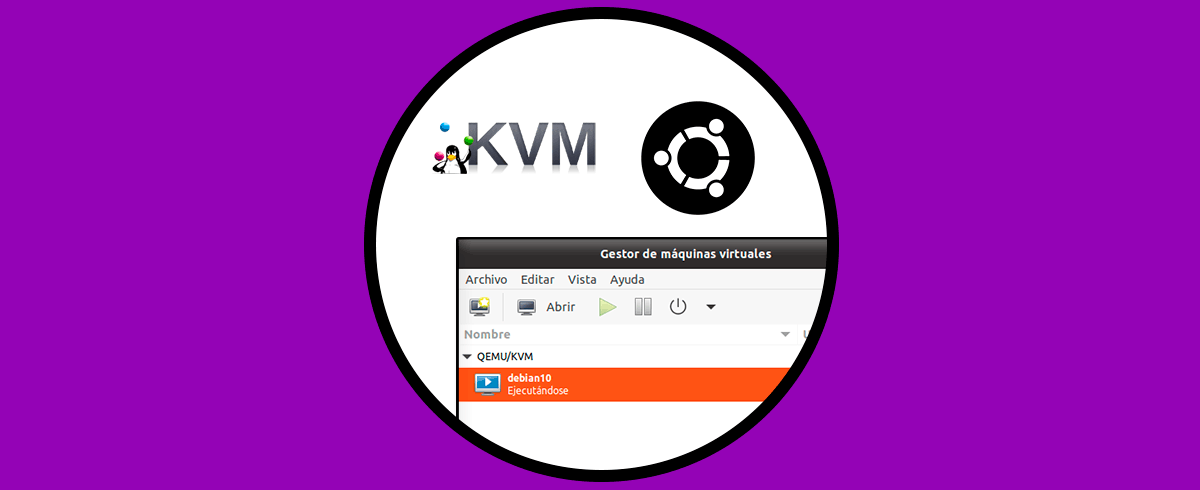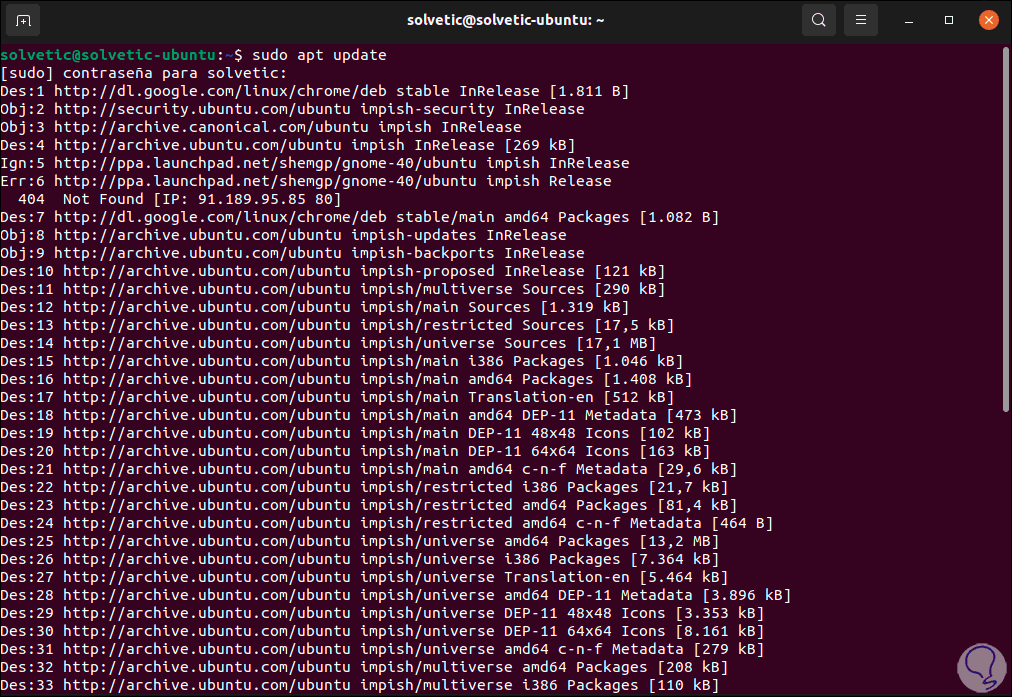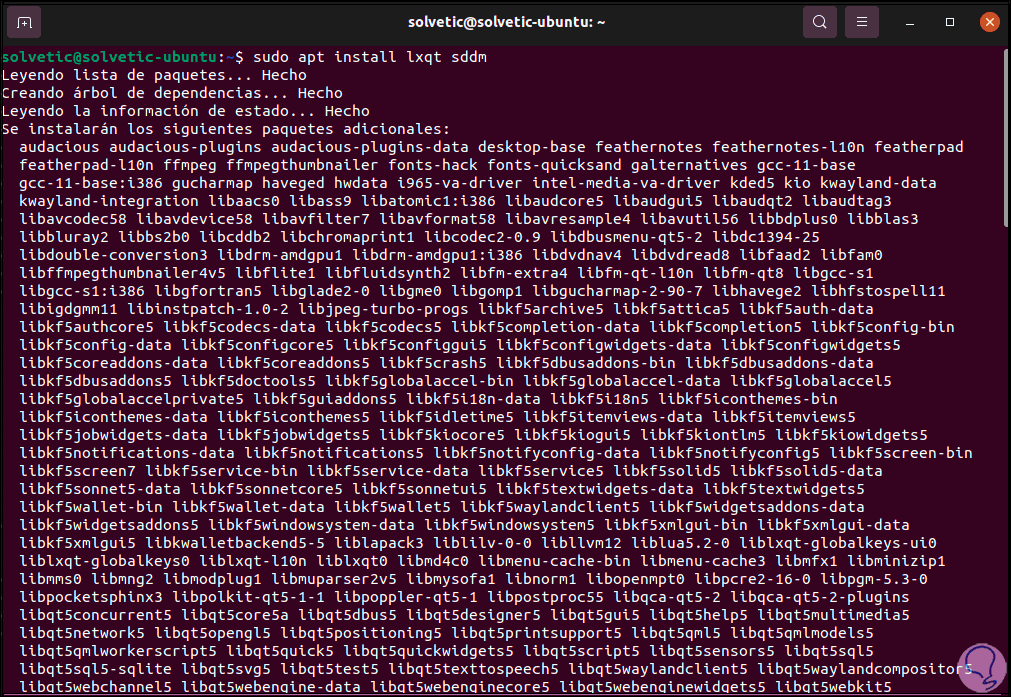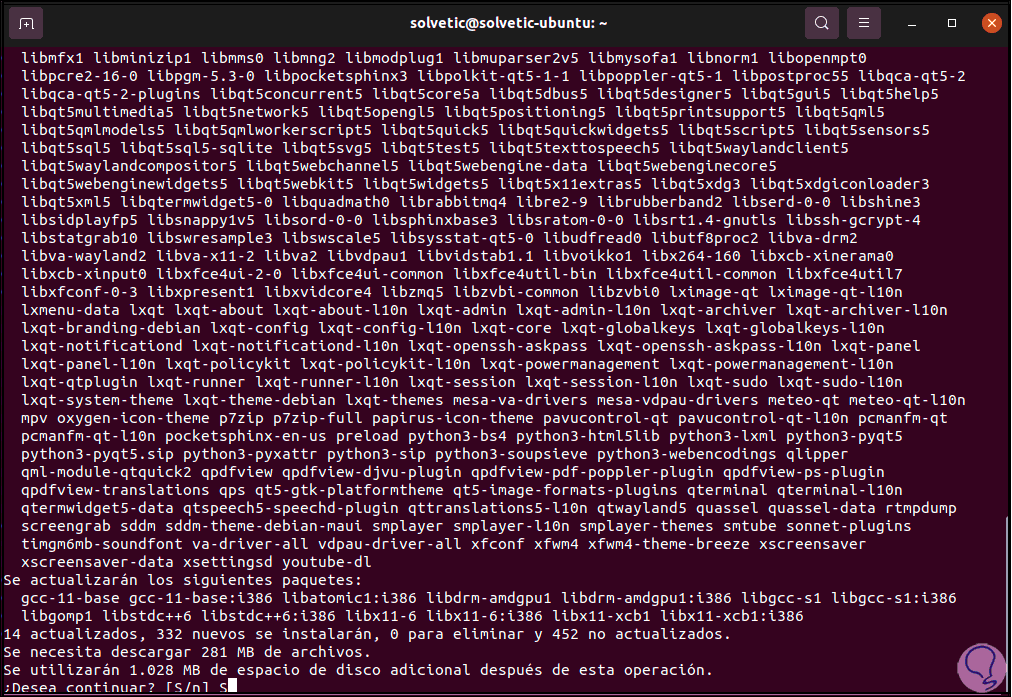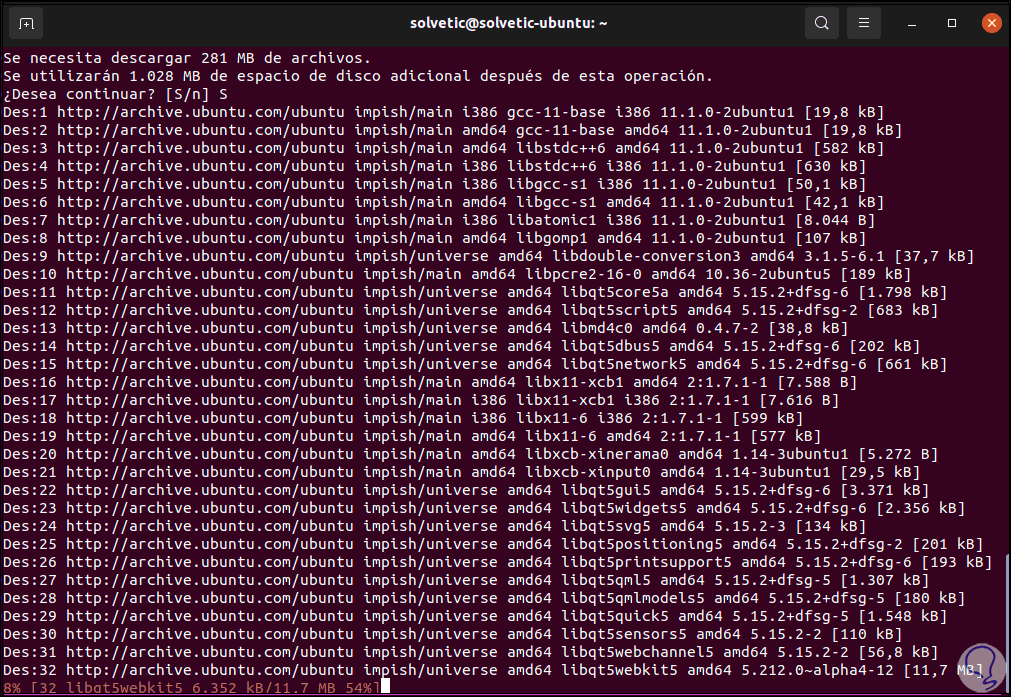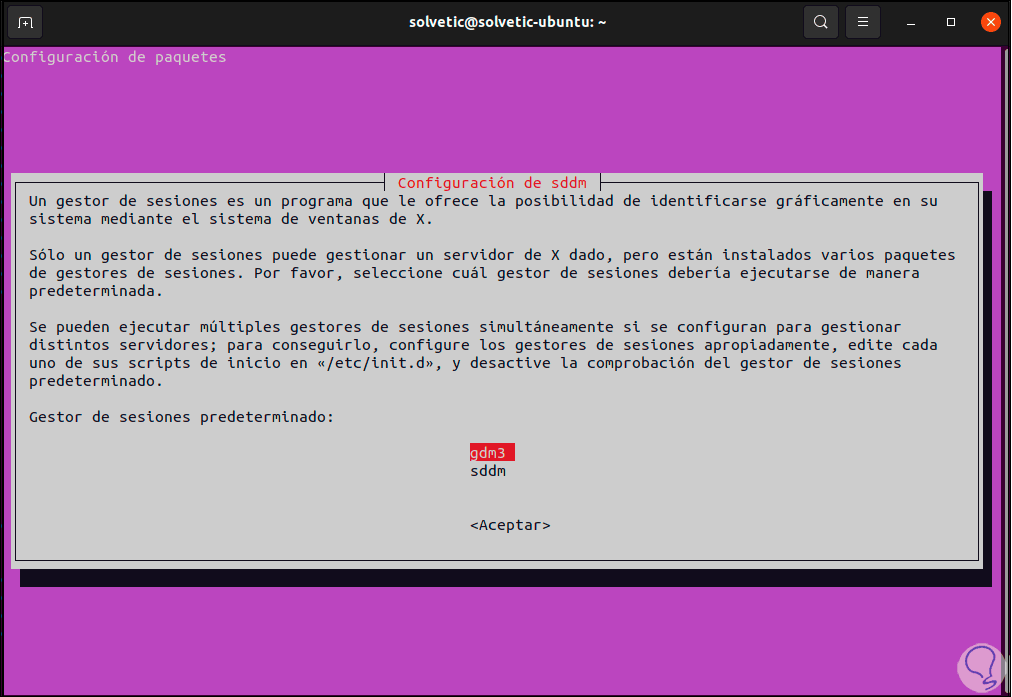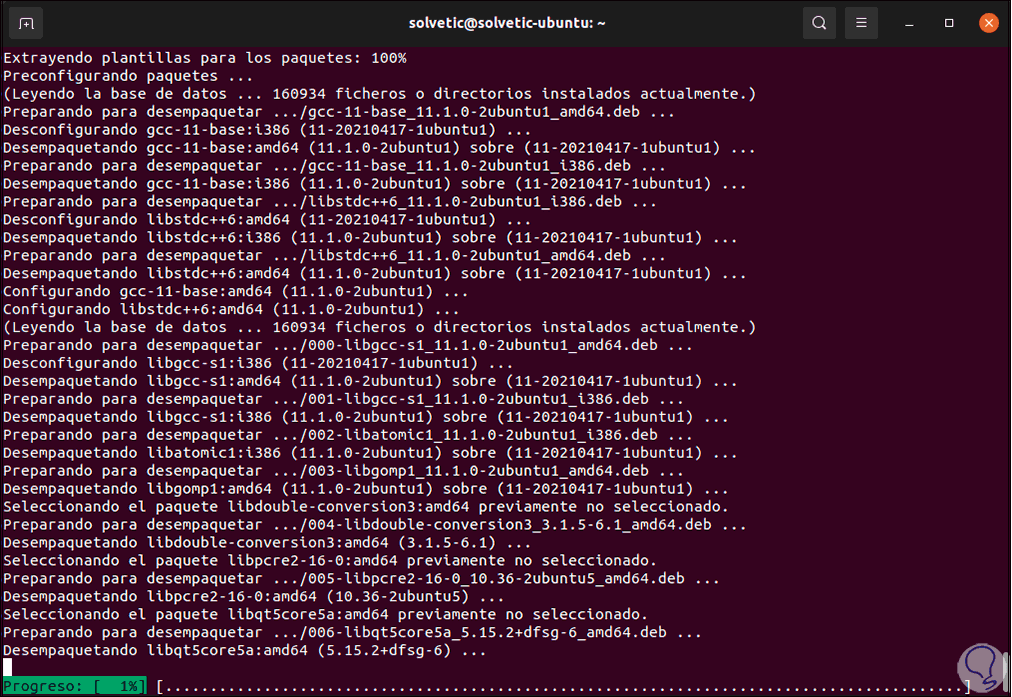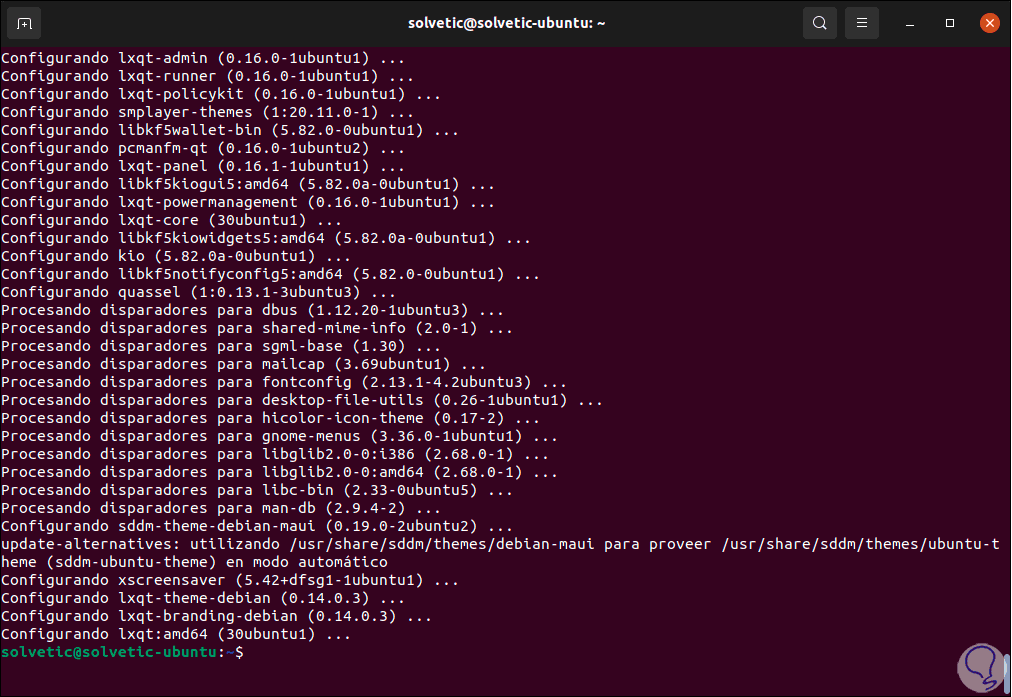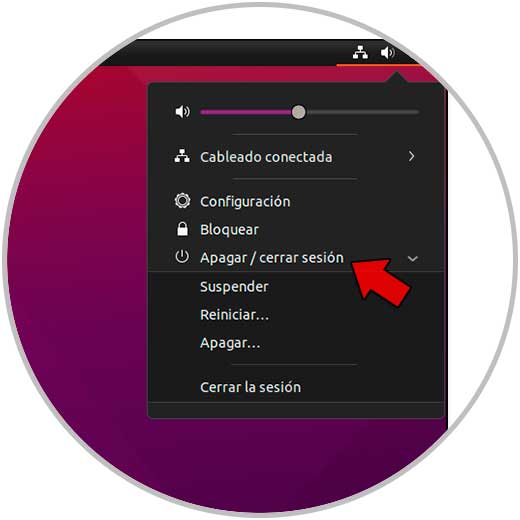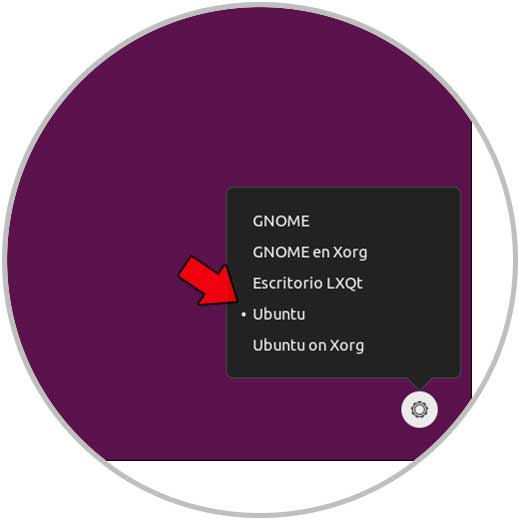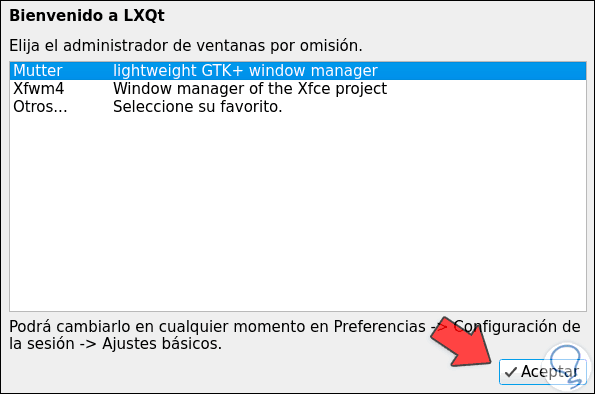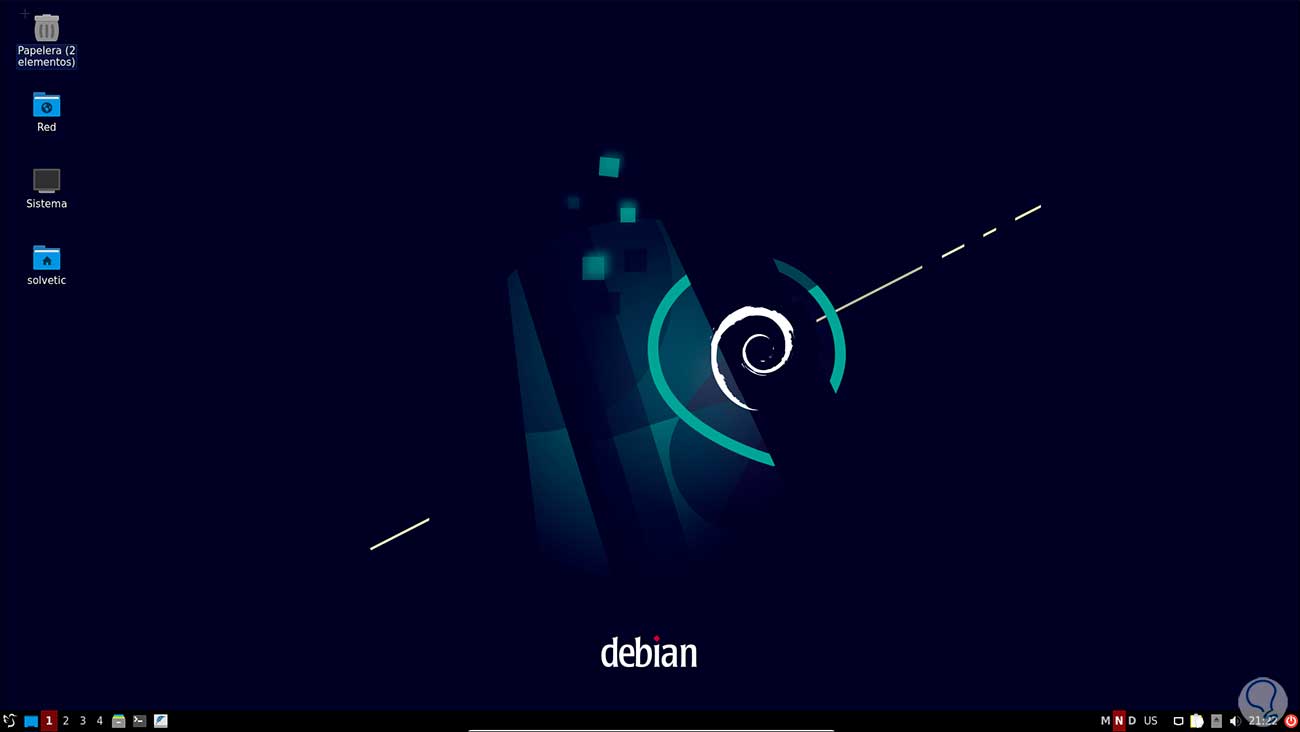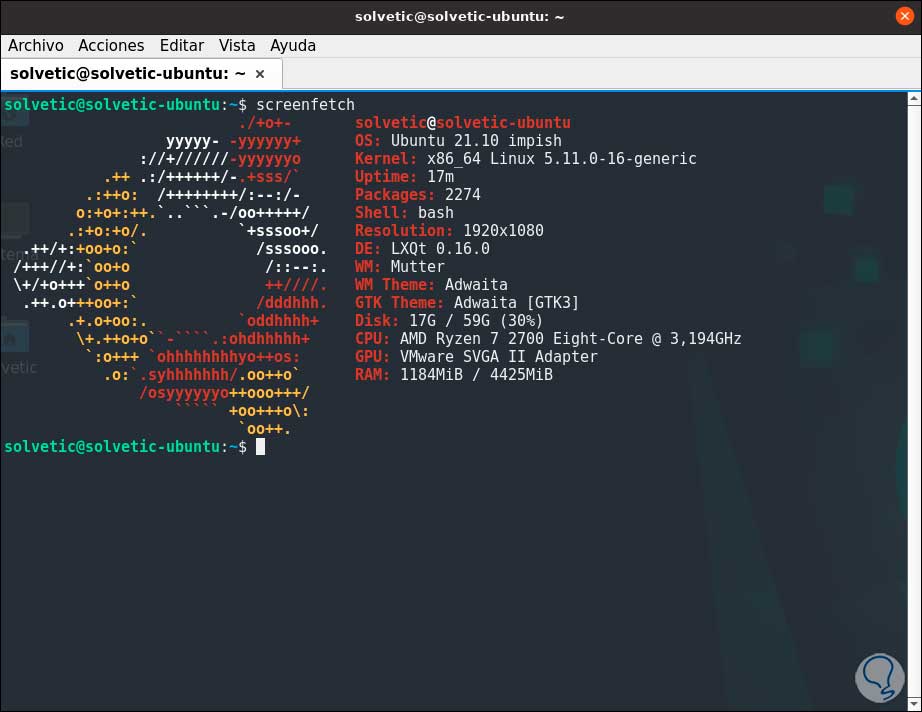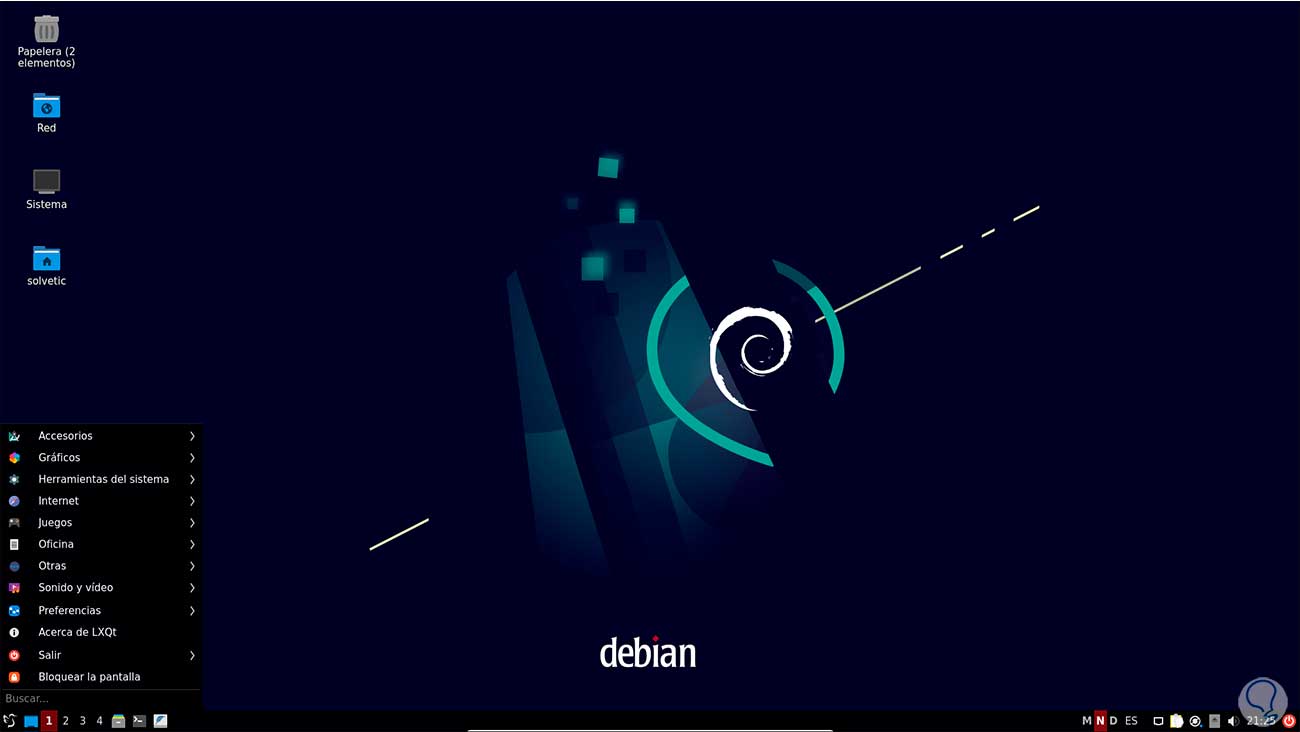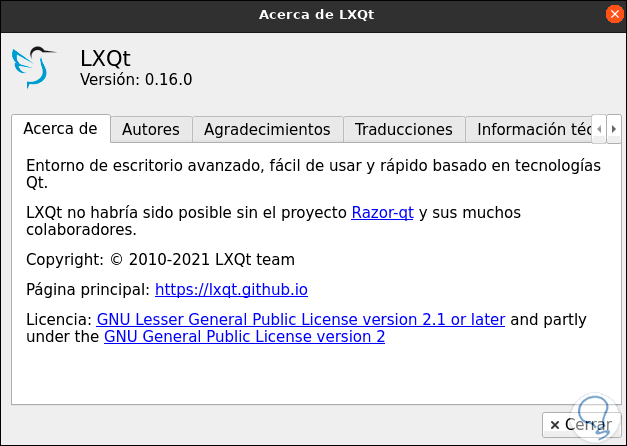Los entornos de escritorio para sistemas operativos Linux son esenciales para que el usuario final disponga de las mejores opciones de menús, diseño y funcionalidad, para Ubuntu contamos con diversas opciones de entornos y uno de estos es LXQt. LXQt se ha desarrollado como un entorno de escritorio Qt ligero el cual posee un lanzador de aplicaciones en la parte inferior izquierda, una bandeja del sistema la cual está disponible en la parte inferior derecha y las ventanas abiertas serán visible en una fila entre las dos activas. Además de esto, asume cada componente de su menú como un widget para entregar una experiencia dinámica de uso.
LXQt está disponible para mayoría de las distribuciones de Linux y BSD y recordemos que LXQt es una fusión entre LXDE-Qt, una versión Qt inicial de LXDE, y Razor-qt, el cual fue un proyecto que busco desarrollar un entorno de escritorio basado en Qt por lo que su desempeño es ligero pero integral.
- Administrador de sesiones de lxsession
- Integra un administrador de archivos pcmanfm-qt, un puerto Qt para pcmanfm y libfm
- Es compatible con varios idiomas internacionales
- Integra lxqt-runner el cual es un lanzador de aplicaciones rápido
- Posee lxterminal siendo un emulador de terminal
- Admite varios atajos de teclado
- Paquetes construidos contra Qt 5.11.
- Lxqtcompilersettings mejorado
- Administrador de archivos libfm-qt mejorado
- Nuevo componente lxqt-themes
Veamos cómo podemos instalar LXQt en Ubuntu 21.
Cómo instalar LXQt en Ubuntu 21.04
Lo primero será abrir la terminal en Ubuntu y luego actualizamos el sistema con el comando:
sudo apt update
Ahora vamos a instalar el entorno LXQt con el comando:
sudo apt install lxqt sddm
Después de cargar los procesos veremos lo siguiente:
Aplica los cambios ingresando la letra S para proceder con la descarga e instalación del entorno LXQt:
Después de esto debemos seleccionar el gestor deseado:
En este caso seleccionamos sddm y damos clic en Aceptar, se completará el proceso de instalación:
Al finalizar veremos lo siguiente:
Cerramos la terminal y cerramos sesión de Ubuntu:
Al iniciar sesión vamos al selector y allí seleccionamos el nuevo entorno LXQt:
Al dar clic en Escritorio LXQt ingresamos la contraseña de acceso para acceder al nuevo entorno LXQt en Ubuntu:
Seleccionamos inicialmente el administrador y luego se cargará el sistema:
Aunque diga Debian es Ubuntu y esto se debe al desarrollo de LXQt, ahora abre la terminal y ejecuta “screenfetch" para ver el entorno:
Desde el menú accede a las propiedades del entorno LXQt:
Veremos esto:
Con estos pasos hemos instalado LXQt en Ubuntu 21.04,.